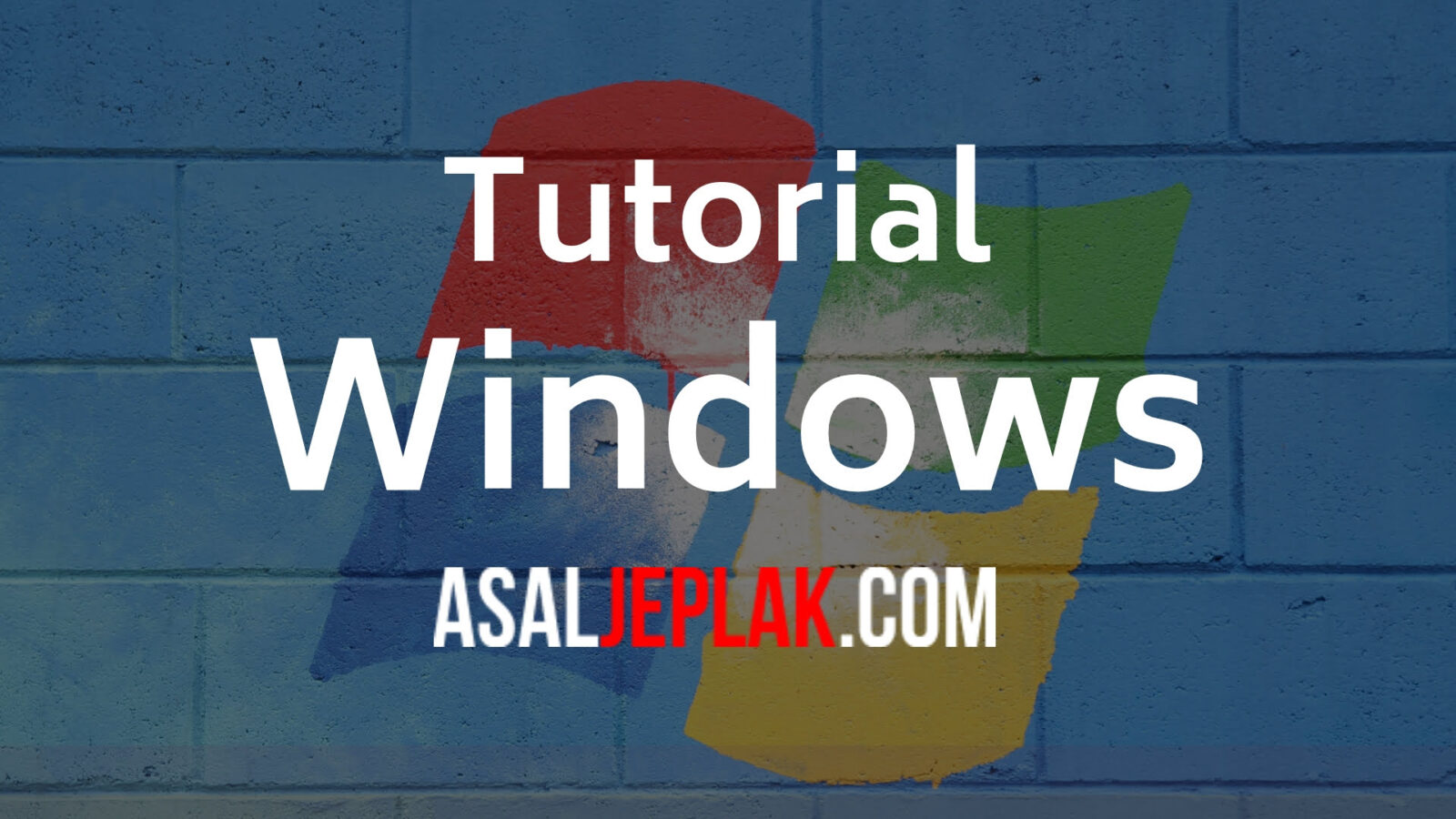Saat ini para gamers banyak yang menggunakan Controller PlaysStation (PS) 4 untuk bermain games PC di Windows 10.
Controller DualShock 4 dari Sony untuk PS 4 merupakan gamepad yang responsif dan nyaman untuk digunakan.
Dan untungnya Controller ini dapat digunakan juga pada Windows PC.
Ini berarti kamu tidak perlu PS4 hanya untuk dapat merasakan pengalaman bermain game menggunakan DualShock 4, yang kamu butuhkan hanyalah sebuah controller, PC dengan OS Windows dan kabel USB biasa.
Meski demikian kalian juga memerlukan software tambahan untuk dapat menjalankan DualShock 4 pada PC atau bisa juga menggunakannya secara nirkabel via Bluetooth, tentunya PC kamu harus dilengkapi dengan built in Bluetooth atau wireless seperti kebanyakan laptop modern, atau menggunakan Sony PlayStation 4 DualShock USB Wireless Adaptor.
Maka dari itu, dalam tutorial kali ini, Asaljeplak akan menjelaskan kedua metode tersebut, yaitu menggunakan controller DualShock 4 pada PC via kabel USB dan via Bluetooth atau wireless.
Alat-alat yang harus dipersiapkan adalah:
- PC atau Laptop yang sudah terinstall Windows 10, dan juga aplikasi Netframework 4.5 ke atas dan Driver Xbox 360.
- Stik PS4 (DS4) + USB
- Bloototh Donggle versi 2 ke atas
- Aplikasi D24 Windows
Selanjutnya kita akan masuk ke tahap pemasangan, di mana langkah-langkahnya adalah sebagai berikut:
- Pertama-tama, pasang atau install aplikasi D24 Windows sebaiknya mennggunakan versi terakhir.
- Kemudian apabila sudah terinstall, lalu jalankan, dan masuk ke menu Setting .
- Setelahnya masuk ke menu Controller Driver Setup.
- Kemudian ikuti step by step pemasangan Controller PS 4 tersebut
- Koneksikan stik PS 4 menggunakan kabel dari MINI USB to USB.
- Apabila sudah dicolokan nantinya akan terbaca di aplikasi D24 Windows.
- Setelah semuanya terhubung, kemudian setting stik PS4 tadi pada games yang akan kalian mainkan.
Stik PS 4 tersebut bisa disetting sesuai selera dan sesuai kebutuhan pada games yang akan kalian mainkan.
KONEKSI WIRELESS
Stik PS 4 ini bisa juga disetting sebagai wireless atau tanpa kabel. Untuk mengoneksikan stik PS4 agar bisa koneksi tanpa kabel, caranya adalah dengan memasang dongle Bluetooth yang tadi sudah dipersiapkan.
- Masuk ke menu Blootooth, kemudian masuk ke control panel dan pastikan blootooth sudah terpasang.
- Kemudian klik add blootooth device. Kemudian pilih Blootooth. Saat bloototh searching, tekan tombol On dan Share pada stik PS4 kalian secara bersamaan. Sampai lampu kedap-kedip.
- Kemudian pilih yang mucul di settingan Add Device yang tadi, kalau minta masukan pin masukan pinnya 0000 lalu klik Connect. Kini Stik PS4 kalian sudah terkoneksi secara Wireless.
- Cek di aplikasi aplikasi D24 Windows untuk memastikan stik PS4 kalian sudah terhubung secara Wireless.
- Setelah semuanya terhubung, kemudian setting stik PS4 tadi pada games yang akan kalian mainkan. Stik PS 4 tersebut bisa disetting sesuai selera dan sesuai kebutuhan pada games yang akan kalian mainkan.
Controller PS4 ini banyak digunakan oleh para gamers untuk bermain games di PC karena banyak diminati di bagian analognya, terutama ketika suatu game mengharuskan kita menggunakan pergerakan diagonal yang banyak untuk melakukan suatu combo atau trick melawan musuh, contohnya game bergenre Sport atau Action.
Semoga cara yang diberikan di atas untuk menggunakan stik PS4 pada PC Windows 10 kalian tersebut berhasil dilakukan ya.